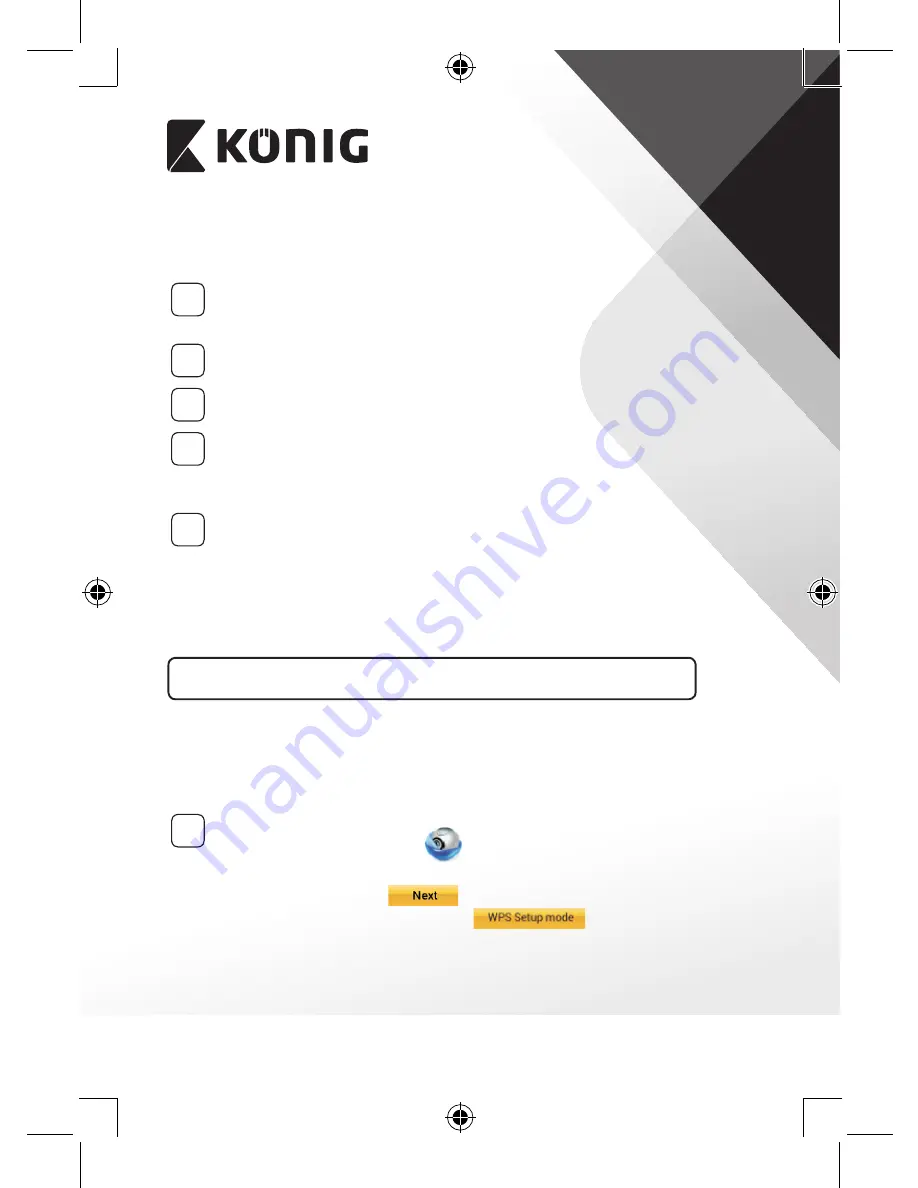
PORTUGUÊS
76
APPLE
Defina a câmara IP para ligar ao router Wi‑Fi
8
Abra o menu “Settings” no seu dispositivo iOS, seleccione “Wi-Fi” e
permita que o dispositivo procure uma rede. A rede será “Wi-Fi-cam-
p2p”. Seleccione “Wi-Fi-cam-p2p” para ligar.
9
Agora, abra a aplicação “uCare Cam” e seleccione o separador, na
parte inferior do ecrã, que indica “Wi-Fi Connect”.
10
Seleccione “Router mode” e, em seguida, “Next”. Introduza aqui a
palavra-passe e o nome (SSID) da rede Wi-Fi do seu router de casa.
11
Depois de a câmara IP receber estas informações, reiniciará.
Aguarde que reinicie e ligue-a ao seu router Wi-Fi. Quando estiver
ligada com êxito, a cor do LED de estado mudará para laranja.
Poderá demorar até 5 minutos.
12
Em seguida, seleccione o nome da câmara na aplicação “uCare Cam”
para ligar.
Nota: Se a cor do LED de estado não mudar para laranja, verifique
o seu router Wi-Fi e certifique-se de que a câmara IP está dentro da
área de sinal do mesmo. Em seguida, tente executar novamente a
configuração.
Instalar a sua câmara IP por modo de ligação WPS
Se o seu router Wi-Fi possuir um botão WPS (Configuração Protegida por ),
poderá utilizá-lo para configurar a câmara IP. (Tem de activar a encriptação
WPA/WPA2 no Router). No router Wi-Fi, verá um botão com a etiqueta “WPS”.
Também poderá ter a etiqueta “QSS” ou “AOSS”
1
Configurar modo Wi‑Fi – WPS
Abra a aplicação “uCare Cam”
e seleccione “Wi-Fi Setting” ou
“Wi-Fi Connect” na parte de baixo do ecrã.
Seleccione o separador:
Em seguida, seleccione o separador:
para ir para o
Passo 2 (ver “Figura 8”).
Содержание SAS-IPCAM110B
Страница 144: ...144 iOS uCare Cam Apple App Store 2 uCare Cam 0000 admin 0000 1 IP IP 1 DC DC IP LED IP 15 2 LED 15...
Страница 145: ...145 3 LED LED WPS 10 IP LED LED IP LED ANDROID Apple 8 IP Wi Fi 4 uCare Cam 1 5 6 2 3 4 0000 7 5 uCare Cam 6 LED IP...
Страница 148: ...148 4 WPS IP LED WPS IP 2 WPS LED 5 WPS Wi Fi WPS Wi Fi 6 Wi Fi Wi Fi 9 10 8 9 10 7 IP Wi Fi 1 2 IP Wi Fi LED LED 1 8 11...
Страница 149: ...149 9 13 IP 14 11 13 12 14 IP Wi Fi 1 DC DC IP LED IP 15...
Страница 151: ...151 4 17 18 16 17 18 APPLE 5 uCare Cam 6 7 Scan camera QR code QR 8 QR IP QR 9 UID QR DONE IP CD...
Страница 179: ...179 2 uCare Cam 0000 admin 0000 1 IP IP 1 IP IP 15 2 15...
Страница 180: ...180 3 IP WPS 10 IP ANDROID Apple 8 IP Wi Fi 4 uCare Cam 1 5 6 2 3 4 0000 7 5 uCare Cam 6...
Страница 183: ...183 4 WPS IP WPS WPS 2 5 WPS Wi Fi WPS Wi Fi 6 Wi Fi Wi Fi 9 10 8 9 10 7 IP Wi Fi 1 2 IP Wi Fi IP Wi Fi 1 8 11...
Страница 184: ...184 9 13 14 11 13 12 14 IP Wi Fi 1 IP IP 15...
Страница 185: ...185 2 15 3 Wi Fi Wi Fi 5 IP Wi Fi uCare Cam 15 15 IP ANDROID Apple 5 1 uCare Cam 16 IP 2 QR QR 3 QR IP QR UID 17...
Страница 186: ...186 4 17 18 16 17 18 APPLE 5 uCare Cam 6 7 Scan camera QR code QR 8 QR IP 9 QR UID DONE IP CD...
Страница 257: ...257 iOS uCare Cam Apple App Store 2 uCare Cam 0000 admin 0000 1 1 LED 15 2 LED 15...
Страница 258: ...258 3 LED LED WPS Reset 10 LED LED LED ANDROID Apple 8 Wi Fi 4 uCare Cam 1 5 6 2 3 4 0000 7 5 uCare Cam 6 LED...
Страница 261: ...261 4 WPS LED WPS RESET 2 WPS LED 5 WPS Wi Fi WPS Wi Fi 6 Wi Fi Wi Fi 9 10 8 9 10 7 Wi Fi 1 2 Wi Fi LED LED 1 8 11...
Страница 262: ...262 9 13 14 11 13 12 14 Wi Fi...
Страница 263: ...263 1 LED 15 2 LED 15 3 Wi Fi LED Wi Fi 5 LED Wi Fi Wi Fi 15 15 ANDROID Apple 5 1 uCare Cam n 16 IP...
Страница 264: ...264 2 QR QR 3 QR QR QR UID ID 17 4 17 18 16 17 18 APPLE 5 uCare Cam 6 7 Scan camera QR code QR 8 QR QR 9 UID ID QR DONE...
















































